
时间:2021-09-02 22:48:46 来源:www.win10xitong.com 作者:win10
最近总有很多用户在问一个问题,就是当电脑出现了Win10系统xps的情况该怎么办?遇到Win10系统xps这种情况的网友其实不在少数,很多网友都遇到了,别着急,我们自己就可以处理掉Win10系统xps的问题,这样的步骤就可以解决:1、首先大家打开""win10系统没有XPS Viewer(XPS查看器),所以需要下载一个.2、在弹出的"XPS查看器"窗口点击"文件",然后选择"打开",打开你要转换成PDF的XPS(OXPS)文件就完美的搞定了。篇幅有限,下面我们就继续来看看Win10系统xps的具体办法。
具体方法如下
1、首先大家打开""win10系统没有XPS Viewer(XPS查看器),所以需要下载一个.
2、在弹出的"XPS查看器"窗口点击"文件",然后选择"打开",打开你要转换成PDF的XPS(OXPS)文件,如图:
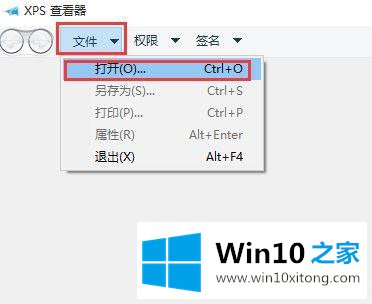
3、打开过后现在来转换成PDF,点击菜单上的打印机图标,然后在弹出来的"打印"窗口中,选择"MIcrosoft Print to PDF"打印机,然后点击"打印"按钮。

4、选择打印输出另存为的位置及文件名,然后点击"保存",等待打印的进度条刷完,就打印好了,文件也就变成PDF格式了,如图:

以上便是win10系统xps viewer转换pdf的操作方法,转换起来并不难,主要是要有合适的工具就能得心应手的进行作业!
Win10系统xps问题的解决办法在以上文章就非常详细讲解了,欢迎大家给小编进行留言。